Cómo navegar por las aplicaciones de Salesforce
Salesforce le permite organizar pestañas en grupos. Estos grupos, también conocido como aplicaciones,
ayudar a reducir la confusión en la pantalla y le dará acceso más rápido a las pestañas que más utilice. Por ejemplo, un gerente de marketing podría rara vez utilizan las cajas o las oportunidades de pestañas, pero pasan la mayor parte de su tiempo buscando en Campañas y plomos.Con la plataforma de salesforce.com Force.com, su empresa ahora puede crear aplicaciones personalizadas para usos más específicos dentro de CRM - o para cualquier otra cosa, para el caso. Los representantes de ventas pueden usar una aplicación de informes de gastos, y los gerentes de productos pueden utilizar una aplicación de versión del producto para manejar sus requisitos del producto.
La parte alucinante de todo esto es que las aplicaciones pueden estar compuestos por fichas estándar o los personalizados que cree. Cualquier persona en su empresa puede beneficiarse de compartir un conjunto de datos. Y no se preocupe si usted no es el tipo más creativo. Salesforce.com tiene un montón de aplicaciones predefinidos disponibles (de forma gratuita o por un cargo adicional).
Descubra el menú de aplicaciones Force.com
En la esquina superior derecha de cualquier página de Salesforce, usted puede encontrar el menú de Force.com App (ver esta figura). La lista desplegable le permite cambiar entre aplicaciones. Usted encontrará algunas agrupaciones ficha estándar, tales como ventas y Call Center. Los administradores también pueden agregar o crear nuevas aplicaciones para hacer frente a lo que sus usuarios específicos necesitan ver.
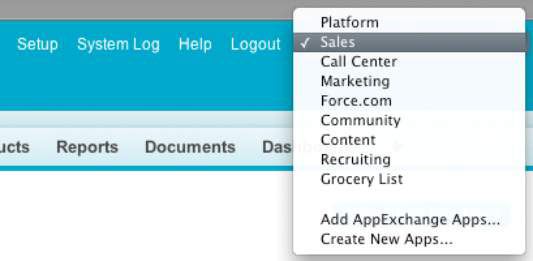
No se preocupe si usted elige una aplicación y ver nuevas pestañas. Siempre puede volver a la lista desplegable, seleccione la aplicación anterior, y tienen su declaración de pestañas familiar.
Infórmese sobre las pestañas de Salesforce
Si las fichas de Salesforce parecen familiares, que deberían. Cuando los fundadores de salesforce.com diseñados, ellos modelan el sitio después de populares sitios web como Amazon.com, donde se hace clic en una ficha para saltar a un área.
He aquí una lista de las principales fichas de Salesforce y le mostrará cómo utilizar las páginas ficha Inicio para rápidamente acceder, administrar y organizar la información. Cada pestaña dentro de Salesforce representa un módulo mayor o elemento de datos en una base de datos interconectada.
Campañas: Actividades de marketing específicas que administra para conducir clientes potenciales, construir una marca, o estimular la demanda.
Conduce: Sospechosos (personas y empresas con las que quieren hacer negocios). Pero no empieces a asar el plomo sobre donde ella estaba en la mañana del 23 de junio porque la única pista podrás reunir es el sonido de un tono de marcado.
Cuentas: Las empresas con las que actualmente haces o previamente hicieron negocio. Puede hacer un seguimiento de todo tipo de cuentas, incluyendo clientes, clientes potenciales, antiguos clientes, socios y competidores.
Contactos: Las personas asociadas a sus cuentas.
Oportunidades: Las ofertas que usted persigue para rastrear las transacciones o en coche ingresos para su empresa. Sus oportunidades abiertas constituyen su tubería, y las oportunidades pueden contribuir a su pronóstico.
IPhone: Consultas de los clientes que sus equipos de apoyo trabajan en gestionar y resolver.
Conocimiento: Las respuestas a los casos y otras preguntas frecuentes.
Productos Productos y servicios de su empresa, asociados a los precios en los que los ofrecen. Puede vincular los productos y sus precios a sus oportunidades.
Informes: Los análisis de datos para usted y toda su organización. Salesforce ofrece una variedad de mejores prácticas de informes, y usted puede crear informes personalizados sobre la marcha para medir mejor su negocio.
Contenido: La ventas y marketing colateral y documentos que se utilizan como parte de su venta o procesos de servicio.
Dashboards: Los gráficos, tablas y cuadros basados en sus informes personalizados. Puede utilizar cuadros de mando visualmente medida y analizar los elementos clave de su negocio.
 Navegando a través de las fichas de Salesforce.
Navegando a través de las fichas de Salesforce.


